|
FIN DE L'ÉTÉ
Grazie Alyciane per l'invito a tradurre i tuoi tutorial
qui puoi trovare qualche risposta ai tuoi dubbi. Se l'argomento che ti interessa non è presente, ti prego di segnalarmelo. Questo tutorial è stato realizzato con Corel 2018 e tradotto con Corel X e CorelX3, ma può essere realizzato anche con le altre versioni di PSP. Dalla versione X4, il comando Immagine>Rifletti è stato sostituito con Immagine>Capovolgi in orizzontale, e il comando Immagine>Capovolgi con Immagine>Capovolgi in verticale. Nelle versioni X5 e X6, le funzioni sono state migliorate rendendo disponibile il menu Oggetti. Con la nuova versione X7, sono tornati Rifletti>Capovolgi, ma con nuove varianti. Vedi la scheda sull'argomento qui traduzione in inglese qui Occorrente: Materiale qui Per il tube grazie Merydesign e per una maschera Nenagarcia. Il resto del materiale è di Alyciane. (in questa pagina trovi i links ai siti dei creatori di tubes) Filtri: se hai problemi con i filtri, consulta la mia sezione filtri qui Filters Unlimited 2.0 qui VM Toolbox - nel materiale.zip I filtri VM Toolbox si possono usare da soli o importati in Filters Unlimited (come fare vedi qui) Se un filtro fornito appare con questa icona  Apri le maschere in PSP e minimizzale con il resto del materiale. 1. Imposta il colore di primo piano con #9f9fd1, e il colore di sfondo con #5a4c67. 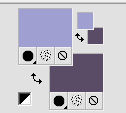 2. Apri l'immagine alpha fin_de_l'ete. Questa immagine, che sarà la base del tuo lavoro non è vuota, ma contiene le selezioni salvate sul canale alfa. 3. Selezione>Seleziona tutto. Apri l'immagine in jpg "fond mer" e vai a Modifica>Copia. Torna al tuo lavoro e vai a Modifica>Incolla nella selezione. Selezione>Deseleziona. 4. Effetti>Effetti di immagine>Motivo unico, con i settaggi standard.  5. Regola>Sfocatura>Sfocatura radiale.  6. Regola>Sfocatura>Sfocatura gaussiana - raggio 30.  7. Effetti>Plugins>VM Toolbox - Dyamic Diffusion. 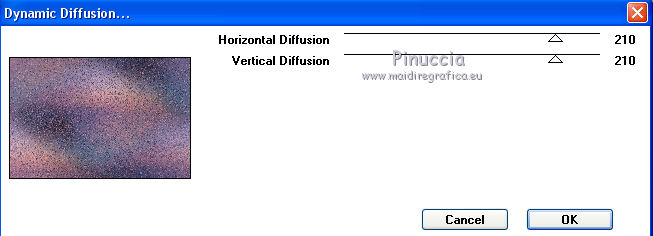 8. Livelli>Nuovo livello raster. Riempi  il livello con il colore di sfondo. il livello con il colore di sfondo.Livelli>Nuovo livello maschera>Da immagine Apri il menu sotto la finestra di origine e vedrai la lista dei files aperti. Seleziona la maschera mask aly  Livelli>Duplica. Livelli>Unisci>Unisci gruppo. Effetti>Effetti di bordo>Aumenta. 9. Livelli>Nuovo livello raster. Selezione>Carica/Salva selezione>Carica selezione da canale alfa. La selezione 1 è subito disponibile. Devi soltanto cliccare Carica. 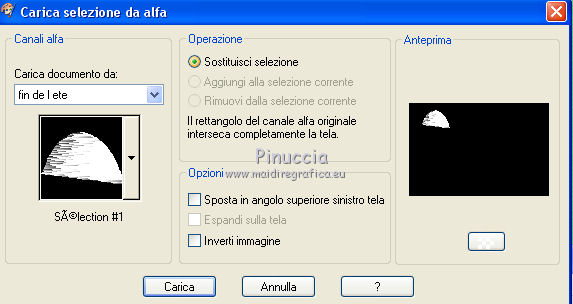 Modifica>Incolla nella selezione (l'immagine in jpg fond mer è ancora in memoria). Effetti>Plugins>VM Toolbox - Blast 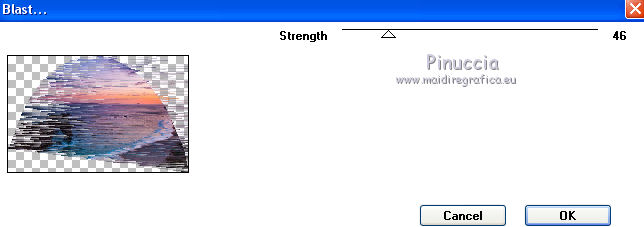 Selezione>Deseleziona. Regola>Messa a fuoco>Metti a fuoco. 10. Livelli>Nuovo livello raster. Selezione>Carica/Salva selezione>Carica selezione da canale alfa. Apri il menu delle selezioni e carica sélection#2. 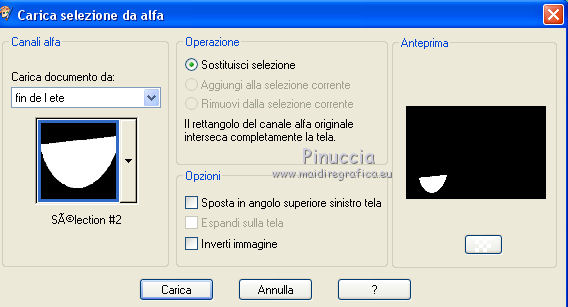 Modifica>Incolla nella selezione (l'immagine in jpg fond mer è sempre in memoria) Effetti>Plugins>VM Toolbox - Brightness Noise. 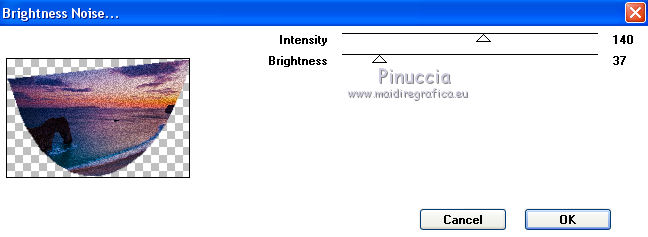 Selezione>Deseleziona. Regola>Messa a fuoco>Metti a fuoco. 11. Livelli>Nuovo livello raster. Selezione>Carica/Salva selezione>Carica selezione da canale alfa. Apri il menu delle selezioni e carica sélection#3.  Modifica>Incolla nella selezione (l'immagine in jpg fond mer è sempre in memoria) Effetti>Plugins>VM Toolbox - Colorama. 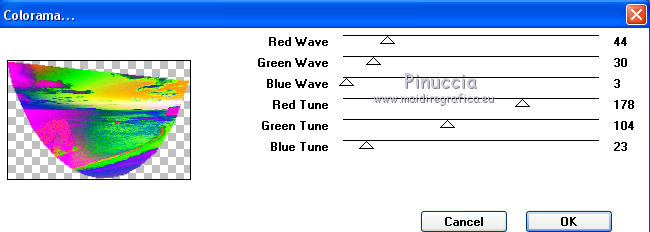 Selezione>Deseleziona. Regola>Messa a fuoco>Metti a fuoco. 12. Livelli>Nuovo livello raster. Selezione>Carica/Salva selezione>Carica selezione da canale alfa. Apri il menu delle selezioni e carica sélection#4.  Modifica>Incolla nella selezione (l'immagine in jpg fond mer è sempre in memoria) Effetti>Plugins>VM Toolbox - Dynamic Contrast. 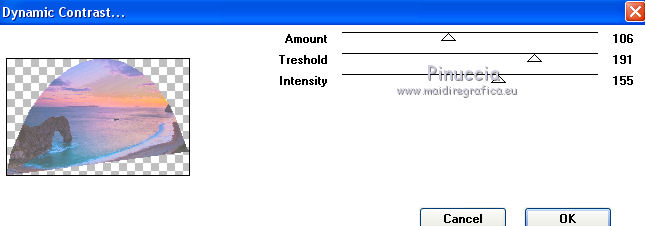 Selezione>Deseleziona. Regola>Messa a fuoco>Metti a fuoco. 13. Livelli>Nuovo livello raster. Selezione>Carica/Salva selezione>Carica selezione da canale alfa. Apri il menu delle selezioni e carica sélection#5.  Modifica>Incolla nella selezione (l'immagine in jpg fond mer è sempre in memoria) Effetti>Plugins>VM Toolbox - Lift the cover. 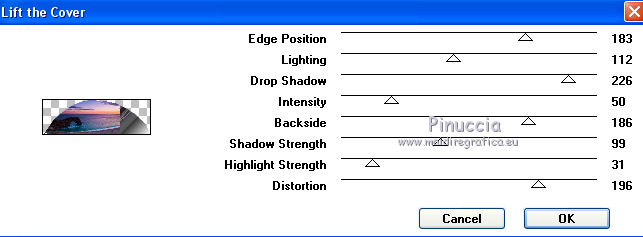 Selezione>Deseleziona. Regola>Messa a fuoco>Metti a fuoco. 14. Livelli>Nuovo livello raster. Selezione>Carica/Salva selezione>Carica selezione da canale alfa. Apri il menu delle selezioni e carica sélection#6.  Modifica>Incolla nella selezione (l'immagine in jpg fond mer è sempre in memoria) Effetti>Plugins>VM Toolbox - Mezzotinto Due. 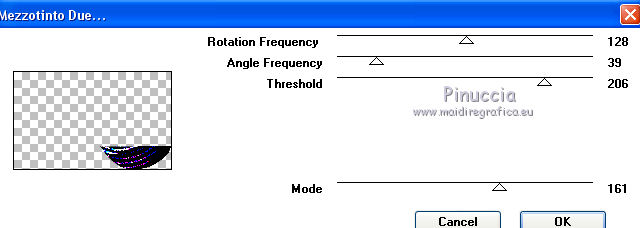 Selezione>Deseleziona. Regola>Messa a fuoco>Metti a fuoco. 15. Livelli>Nuovo livello raster. Selezione>Carica/Salva selezione>Carica selezione da canale alfa. Apri il menu delle selezioni e carica sélection#7.  Modifica>Incolla nella selezione (l'immagine in jpg fond mer è sempre in memoria) Effetti>Plugins>VM Toolbox - MirrororriM. 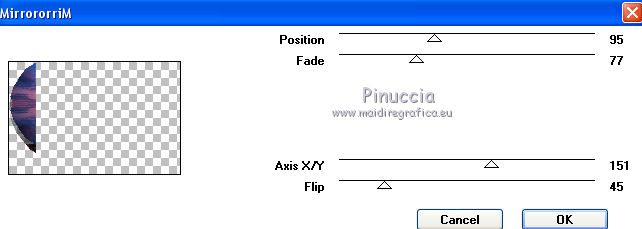 Selezione>Deseleziona. Regola>Messa a fuoco>Metti a fuoco. 16. Livelli>Nuovo livello raster. Selezione>Carica/Salva selezione>Carica selezione da canale alfa. Apri il menu delle selezioni e carica sélection#8.  Modifica>Incolla nella selezione (l'immagine in jpg fond mer è sempre in memoria) Effetti>Plugins>VM Toolbox - Motion Trail Wild. 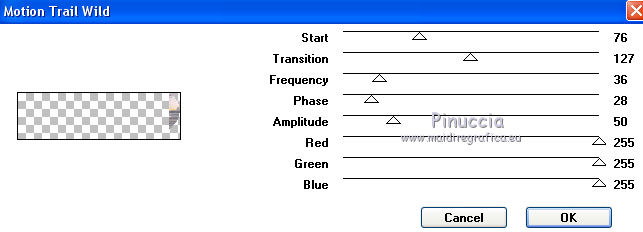 Selezione>Deseleziona. Regola>Messa a fuoco>Metti a fuoco. 17. Livelli>Nuovo livello raster. Selezione>Carica/Salva selezione>Carica selezione da canale alfa. Apri il menu delle selezioni e carica sélection#9.  Modifica>Incolla nella selezione (l'immagine in jpg fond mer è sempre in memoria) Effetti>Plugins>VM Toolbox - Print screen. 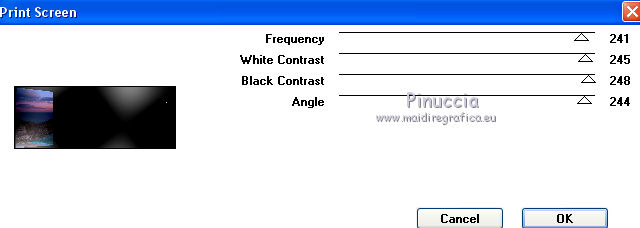 Selezione>Deseleziona. Regola>Messa a fuoco>Metti a fuoco. 18. Livelli>Nuovo livello raster. Selezione>Carica/Salva selezione>Carica selezione da canale alfa. Apri il menu delle selezioni e carica sélection#10.  Modifica>Incolla nella selezione (l'immagine in jpg fond mer è sempre in memoria) Effetti>Plugins>VM Toolbox - Radial Noise. 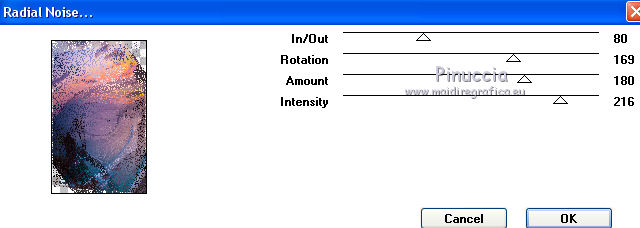 Selezione>Deseleziona. Regola>Messa a fuoco>Metti a fuoco. 19. Livelli>Nuovo livello raster. Selezione>Carica/Salva selezione>Carica selezione da canale alfa. Apri il menu delle selezioni e carica sélection#11.  Modifica>Incolla nella selezione (l'immagine in jpg fond mer è sempre in memoria) Effetti>Plugins>VM Toolbox - Radial Mosaic. 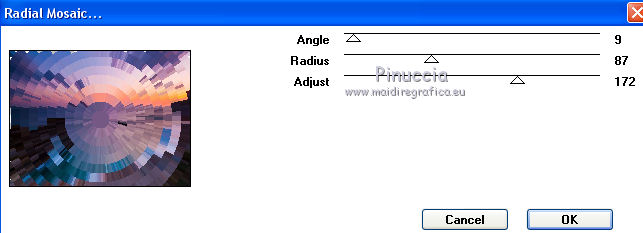 Selezione>Deseleziona. Regola>Messa a fuoco>Metti a fuoco. Selezione>Modifica>Contrai - 10 pixels. Livelli>Nuovo livello raster. Apri il misted psp fond mer e vai a Modifica>Copia. Torna al tuo lavoro e vai a Modifica>Incolla nella selezione. Selezione>Deseleziona. 20. Apri il tube del viso e vai a Modifica>Copia. Torna al tuo lavoro e vai a Modifica>Incolla come nuovo livello. Immagine>Ridimensiona, se e quanto necessario, tutti i livelli non selezionato. Posiziona  correttamente il tube al centro. correttamente il tube al centro.21. Livelli>Nuovo livello raster. Imposta il colore di primo piano con il colore bianco. Riempi  il livello con il colore bianco. il livello con il colore bianco.Livelli>Nuovo livello maschera>Da immagine Apri il menu sotto la finestra di origine e seeleziona la maschera nenagarcia  Livelli>Unisci>Unisci gruppo. Modifica>Taglia (questo comando taglia e tiene anche in memoria). Selezione>Carica/Salva selezione>Carica selezione da canale alfa. Apri il menu delle selezioni e carica nuovamente sélection#10.  Livelli>Nuovo livello raster. Modifica>Incolla nella selezione. Selezione>Deseleziona. Livelli>Duplica. Immagine>Rifletti. Livelli>Unisci>Unisci giù. Regola>Messa a fuoco>Metti a fuoco. 22. Immagine>Aggiungi bordatura, 1 pixel, simmetriche, colore di sfondo. Livelli>Duplica. Immagine>Ridimensiona, al 90%, tutti i livelli non selezionato. Attiva lo strumento Bacchetta magica  e clicca nella parte trasparente per selezionarla. Effetti>Effetti 3D>Sfalsa ombra.  Effetti>Plugins>VM Toolbox - Instant Tile. 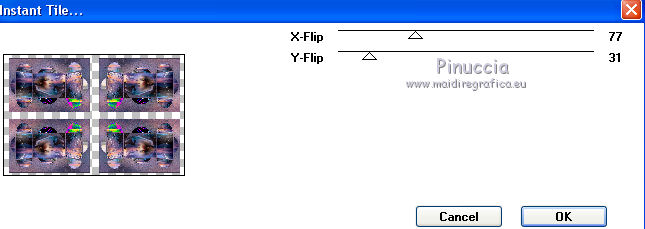 Selezione>Deseleziona. 23. Immagine>Aggiungi bordatura, 1 pixel, simmetriche, colore di sfondo. Firma il tuo lavoro e salva in formato jpg.  La mia mail è nel menu in cima alla pagina. Puoi scrivermi se hai problemi o dubbi, o trovi un link che non funziona, o soltanto per un saluto. Se vorrai mandarmi la tua versione, sarò lieta di pubblicarla. 25 Settembre 2018 Le mie traduzioni sono regolarmente registrate |